服务公告
“睡眠唤醒后电脑显示屏无响应:问题分析与解决方案”
发布时间:2025-01-12 21:57
主机睡眠再唤醒后显示器没反应:解决指南
一、问题现象描述
当计算机进入睡眠模式后再唤醒时,常常会遇到显示器无响应的情况。此时,主机可能仍在运行,但显示器却显示无信号输入。这种情况不仅影响使用体验,还可能导致重要数据无法及时查看或处理。本文将针对这一问题进行深入探讨,并给出可能的解决方案。
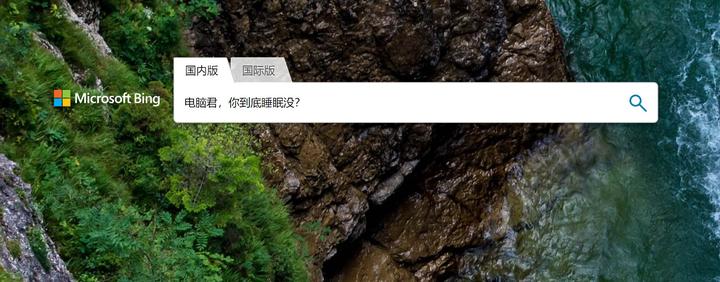
二、问题分析
主机睡眠再唤醒后显示器无反应的问题可能有多种原因,常见的原因包括硬件故障、驱动程序问题、系统设置不当等。具体来说,可能是以下几个方面的因素:
- 显卡或显示器故障:显卡或显示器本身存在问题可能导致无法正常显示。
- 连接线松动或损坏:主机与显示器之间的连接线可能松动或损坏,导致信号无法传输。
- 驱动程序问题:显卡驱动不兼容或版本过旧可能导致显示器无法正常工作。
- 系统设置问题:操作系统的电源管理设置不当可能导致睡眠唤醒后显示器无响应。
三、解决方案
1. 检查硬件连接
首先,检查主机与显示器之间的连接线是否牢固连接。如果连接线松动或损坏,请更换新的连接线并重新连接。
2. 检查显卡和显示器
尝试将显示器连接到另一台主机上,看是否能正常工作。如果能正常工作,则说明显示器没有问题。否则,可能需要更换显示器或维修。同时,检查显卡是否插好,如有需要,可以尝试更换显卡。
3. 更新显卡驱动
检查显卡驱动是否兼容且为最新版本。如驱动不兼容或版本过旧,请前往显卡官方网站下载并安装最新驱动。
4. 检查系统设置
检查操作系统的电源管理设置,确保睡眠模式设置正确。同时,尝试更改显示器的电源设置,如亮度、输入信号源等。
5. 检查BIOS设置
进入BIOS设置,检查与睡眠相关的设置是否正确。如有需要,请重置BIOS默认设置。
6. 系统恢复
如上述方法均无效,可考虑进行系统恢复。使用系统恢复功能将系统恢复到出现问题之前的状态,可能能解决因软件问题导致的显示器无响应问题。
7. 寻求专业帮助
如问题仍未解决,建议寻求专业电脑维修人员的帮助,以便进一步诊断并解决问题。
四、预防措施
- 定期检查硬件连接,确保连接线牢固;
- 定期更新显卡驱动,确保驱动兼容性;
- 定期检查操作系统及BIOS设置,确保相关设置正确;
- 避免在计算机系统运行时进行不当操作,如突然断电等;
- 对于重要数据,定期备份,以防数据丢失。
五、总结
主机睡眠再唤醒后显示器无反应是一个常见的问题,可能涉及硬件故障、驱动程序问题、系统设置等多个方面。本文给出了多种可能的解决方案及预防措施,希望能对读者解决问题提供帮助。如问题仍未解决,建议寻求专业电脑维修人员的帮助。
高仿稳定云服务器49元起